- Författare Lauren Nevill [email protected].
- Public 2023-12-16 18:56.
- Senast ändrad 2025-01-23 15:24.
Sociala medier handlar inte bara om textmeddelanden. Nu har deras funktioner vuxit till utbyte av olika typer av information: musik, foton och videor. Vill du rekommendera en bra film till din vän? Skicka det till väggen!
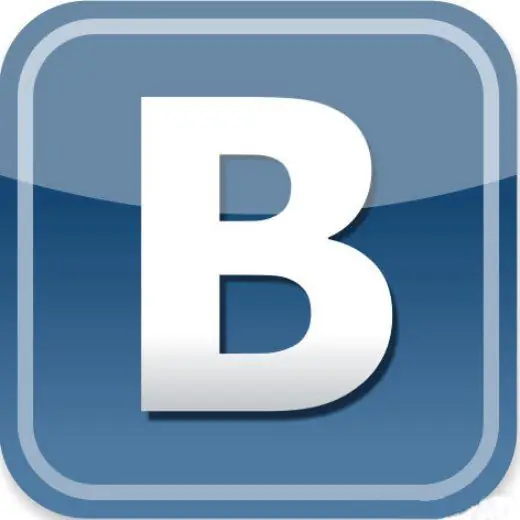
Instruktioner
Steg 1
Det är vanligt bland vänner att dela med sig av allt intressant och modernt. Om du vet att din väns smak smakar väl, be honom att titta på en intressant film eller snälla honom med en trendig musikvideo. Har du filmat ett coolt band som uppträder vid deras konsert på din telefon eller skapat en gratulation för speciellt för din nära och kära? Du kan också visa dessa videor för en vän på avstånd från honom. Använd kraften i sociala nätverk för att förmedla videoinformation.
Steg 2
Ladda upp videofilen till Vkontakte-webbplatsen från din dator. För att göra detta, gå till din Vkontakte-sida och öppna avsnittet "Mina videor". Klicka på knappen "Ladda upp video" och välj den sökväg där systemet hittar den önskade filen på din dator. Fyll i fälten "Titel" och "Beskrivning" i videon så att din vän omedelbart vet vad videon kommer att handla om. Välj i sekretessinställningarna vilka av användarna som kan se den här videon - alla användare av det sociala nätverket, bara dina vänner, vänner till vänner, några vänlistor eller bara den vän som videon är avsedd för. När videon har laddats upp till din sida klickar du på "OK".
Steg 3
Om du använder en video som redan har laddats upp till Vkontakte-webbplatsen, lägg till den på din sida genom att klicka på "Lägg till mina videor" under videoskärmen. Välj även sekretessinställningarna för den här videon.
Steg 4
För att introducera en vän till den uppladdade videon, tagga den i videon. För att göra detta, klicka på "Markera en person" - den här knappen finns i det öppna videoinspelningsfönstret under dess skärm. I listan över vänner som öppnas väljer du namnet på den person som videon är avsedd för. Efter några sekunder får din vän ett meddelande om att du har markerat honom på videon och kommer att titta på videon.
Steg 5
Du kan offentligt skicka en video till en vän på hans vägg. För att göra detta, gå till användarens sida och klicka på rutan för meddelandeinmatning som finns på väggen. Klicka på knappen "Bifoga". Ett urvalsfält öppnas framför dig: du kan skicka musik eller video till din vän, lämna ett foto eller rita graffiti på hans vägg, lägga ett dokument på det. Klicka på Skicka video. Du kan bara göra detta om din vän har tillåtit det i sekretessinställningarna. I listan över dina videor väljer du den du vill ha och klickar på den. Om du vill ladda ner en video från den allmänna sökningen, ange dess namn på motsvarande rad. Genom att klicka på videon kommer du igen på din väns sida. Klicka på "Lägg upp" så visas den valda videon på hans vägg.
Steg 6
Om du vill skicka en video så att bara din vän kan se den, använd privata meddelanden. Öppna din vänlista och hitta din väns sida. Klicka på knappen "Skriv ett meddelande". Under textinmatningsfältet finns en "Bifoga" -knapp. Klicka på den och välj "Bifoga video" på samma sätt som det görs på användarens vägg. Välj en video från listan och klicka på "Skicka".






